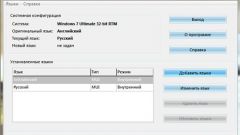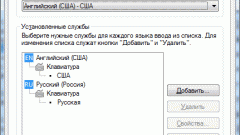Вам понадобится
- - Компьютер с ОС Windows
Инструкция
1
Открыть меню пуск. Нажмите логотип Windows в нижнем левом углу экрана.
Вы также можете нажать клавишу Windows на клавиатуре.
Вы также можете нажать клавишу Windows на клавиатуре.
2
Нажмите «Настройки». Этот значок в виде шестерни находится в нижней левой части окна «Пуск».
3
Нажмите "время и язык". Он находится в середине окна «Настройки».
4
Перейдите на вкладку "Регион и язык" . Вы найдете это в крайнем левом углу окна.
5
Нажмите "Добавить язык". Это рядом с большим знаком + в середине страницы под заголовком «Языки».
6
Выберите язык, который вы хотите использовать на своем компьютере.
7
Выберите диалект. Если щелкнуть нужный язык, вы попадете на страницу с различными региональными диалектами, нажмите диалект, чтобы выбрать его.
Это может быть недоступно для выбранного вами языка.
Это может быть недоступно для выбранного вами языка.
8
Нажмите на свой добавочный язык. Он должен быть ниже вашего текущего языка по умолчанию в разделе «Языки» в окне. Это расширит поле языка.
9
Нажмите "Параметры". Эта кнопка отображается под языком. Это открывает окно настроек языка.
10
Загрузите языковой пакет. Нажмите Загрузить ниже «Скачать языковой пакет» заголовок в верхней левой части страницы.
11
Нажмите Назад. Он находится в верхнем левом углу экрана.
12
Нажмите язык еще раз, затем нажмите "Установить по умолчанию". Вы найдете эту кнопку ниже языка. «Выполнение» переместит язык в начало раздела «Языки» и настроит его по умолчанию для всех встроенных меню, приложений и других параметров отображения.
13
Перезагрузите ваш компьютер. Как только компьютер перезагрузится и вы вернетесь в свою учетную запись, ваш выбранный язык будет на месте.
Полезный совет
Изменение языка вашего компьютера не приведет к изменению языка для всех приложений, программ, меню и т. д. При загрузке программного обеспечения вам все равно придется выбирать предпочитаемый язык как часть процесса установки.